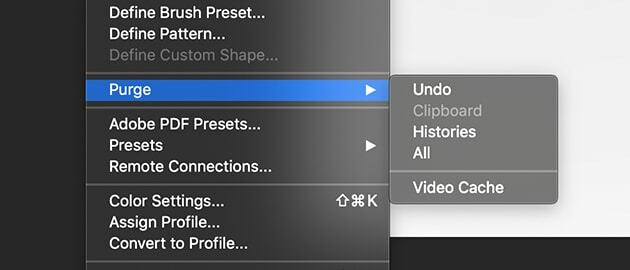Ihr Mac hat möglicherweise viel Speicherplatz, aber eines Tages werden Sie definitiv die Fehlermeldung erhalten, dass die Arbeitsdatenträger voll sind. Wenn der Fehler bereits aufgetreten ist und Sie auf der Suche nach der Lösung hierher gekommen sind. Sie werden nicht enttäuscht sein, das versichern wir Ihnen.
In diesem Artikel werden wir alle Details zu Arbeitsdatenträgern und zum Löschen von Arbeitsdatenträgern teilen. Schauen wir uns also zunächst an, was Arbeitsdatenträger sind.
Was ist eine Scratch-Disk?
Einige von Ihnen haben vielleicht zum ersten Mal von dieser Diskette gehört, obwohl die Diskette vom ersten Tag an funktionierte. Die Festplatte verwendet Speicherplatz auf der Festplatte, um den Arbeitsspeicher für Programme wie Adobe Photoshop zu verwalten, in denen Cache und temporäre Dateien gespeichert werden können. Der virtuelle Speicher oder Cache-Speicher wird als Speicherplatz bezeichnet.
Photoshop-ähnliche Software speichert temporäre Dateien auf der Festplatte mit begrenztem Speicherplatz. Bei der Arbeit an einer solchen Software erstellen Sie Projekte mit verschiedenen Ebenen und vielen anderen Werkzeugen, während Sie an dem Projekt arbeiten, das sich immer weiter füllt. Nach einiger Zeit kann das Problem auftreten und Sie müssen den Photoshop-Cache auf dem Mac leeren.
Wenn Sie jetzt überlegen, wie Sie die Scratch-Disk löschen können? Oder wie lösche ich den Photoshop-Cache auf dem Mac? Ohne weitere Verzögerung werden wir Ihnen die Schritte bringen, mit denen Sie einfach können reinige deinen Mac.
So löschen Sie den Photoshop-Cache auf dem Mac, wenn die Arbeitsvolumes voll sind
Nachfolgend haben wir einige Schritte aufgelistet, die Ihnen bei der Behebung von Photoshop-Scratch-Disks helfen können, wenn es sich um vollständige Fehler handelt.
1. Cache mit Photoshop-Software löschen
Das Bereinigen des Caches von der Software selbst ist der einfachste Weg zum Bereinigen. Mit der Software gelangen Sie an den genauen Ort, an dem sich die Dateien befinden, und können den Bereinigungsvorgang problemlos fortsetzen. Wir haben die folgenden Schritte erwähnt, mit denen Sie leicht reinigen können, wenn Ihre Photoshop-Scratch-Disks voll sind.
- Klicken Sie in der Photoshop-Software auf die Schaltfläche „Menü bearbeiten“.
- Klicken Sie in der angezeigten Liste auf die Option „Bereinigen“, um ein weiteres Menü zu öffnen. (Im nächsten Menü finden Sie fünf Optionen, darunter Rückgängig, Zwischenablage, Historien, Alle und Video-Cache. Wenn Sie eine Option ausgegraut sehen, bedeutet dies, dass sie keine Daten in diesem bestimmten Abschnitt enthält.)
- Als nächstes müssen Sie aus der Liste auswählen, um sie einfach zu entfernen.
- Sobald Sie die Daten gelöscht haben, können Sie die Daten nicht wiederherstellen. Seien Sie sicher, während Sie dies ausführen.
So können Sie Ihre Arbeitsdiskette manuell mit der Photoshop-Software bereinigen.
Lesen Sie auch: 10 beste CleanMyMac-Alternative zum Reinigen und Optimieren Ihres Mac
2. Automatische Methode zum Reinigen, wenn die Scratch Disks voll sind
Nachdem Sie die oben erwähnte manuelle Methode gelesen haben, möchten Sie sich vielleicht auch die automatische Methode ansehen, die verwendet werden kann. Obwohl die manuelle Methode einfach ist, müssen Sie die gleiche Methode von Zeit zu Zeit wiederholen, um die Festplatten Ihres Geräts leer zu halten. Auf der anderen Seite haben Sie eine automatische Methode, mit der Sie in wenigen Minuten alle Caches und temporären Dateien vom System bereinigen können.
Software von Drittanbietern kann Ihnen mit wenigen Fingertipps bei der Reinigung helfen. Das Beste an der Software ist, dass sie das gesamte System scannt und Dateien bereinigt, die von jeder Software erstellt werden. Darüber hinaus können Sie sogar einen Timer für das Scannen einstellen. Nachdem Sie einen Timer eingestellt haben, scannt die Software automatisch von Zeit zu Zeit und bittet um Erlaubnis zur Reinigung.
Im Vergleich zur manuellen Methode ist es sehr einfach. Wenn Sie nach der Software suchen, achten Sie auf das Angebot und den Preis, da Sie ohne Lesen möglicherweise nutzlose Software kaufen.
3. Temporäre Dateien löschen
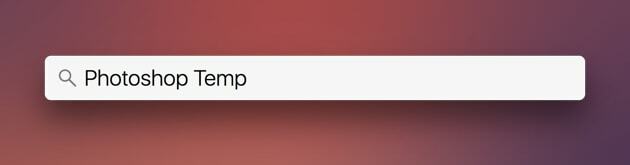
Temporäre Dateien summieren sich mit der Zeit, aber normalerweise muss die Software die Dateien löschen, was in den meisten Fällen nicht passiert. Wenn die Software also nicht für das System funktioniert, müssen Sie letztendlich die Verantwortung für die Bereinigung des Systems übernehmen.
Sie müssen bestimmte Schritte ausführen, um auf temporäre Dateien zuzugreifen und sie dauerhaft aus dem System zu löschen. Suchen Sie in Ihrem System nach „Photoshop Temp“ und jede Datei wird angezeigt. Suchen Sie nach Dateien mit der Erweiterung „.tmp“. Alle Dateien mit der Erweiterung „.tmp“ sind temporäre Dateien, die Sie löschen können, um Platz im System zu schaffen. Mit dieser Methode können Sie leicht das Problem lösen, dass Photoshop-Scratch-Disks voll sind.
Sie müssen ständig nach temporären Dateien suchen, da Sie diese während der Verwendung der Software wieder in Ihr System zurückholen können.
Lesen Sie auch: 11 beste einfache Möglichkeiten, Ihren langsamen Mac zu beschleunigen
4. Leerer Speicherplatz
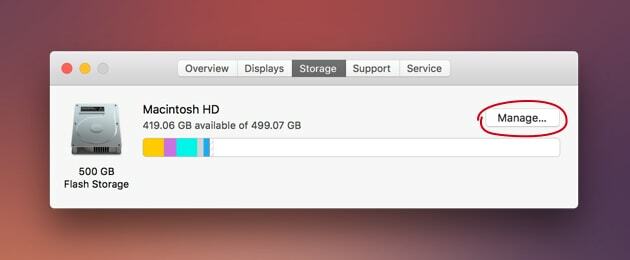
Ihr Mac hat nur ein Laufwerk, das mit der Zeit gefüllt werden kann, und wenn Sie nicht vorhaben, ein neues zu kaufen, müssen Sie den Speicherplatz auf der Festplatte leeren. Es gibt viele günstige Optionen, die anstelle einer externen Festplatte verwendet werden können. Sie können Ihre Dateien auf DVDs oder Flash-Laufwerke übertragen. Darüber hinaus können Sie Ihre Daten auch im Cloud-Speicher speichern und anschließend vom System entfernen.
Normalerweise gibt es viele Dinge auf dem Laufwerk, die gelöscht werden können, um Platz zu schaffen. Sie müssen lediglich nach den Dateien suchen, die gelöscht werden können. Dateien einschließlich Duplikate, Dateien nicht verwendeter Programme oder Cache-Dateien können gelöscht werden, um Platz zu schaffen.
Wenn Sie ein macOS Sierra oder eine bessere Version haben, können Sie den Speicher Ihres Geräts einfach verwalten. Befolgen Sie die Schritte, um mit dem integrierten Speicherverwaltungsprozess fortzufahren. Klicken Sie im Apple-Menü auf die Option "Über diesen Mac". Klicken Sie in der angezeigten Liste auf die Registerkarte Speicher und dann auf die Option „Verwalten“.
Im Verwaltungsbereich finden Sie verschiedene Funktionen, die Ihnen bei der Verwaltung des Speichers helfen können. Die Funktion, die uns persönlich gefallen hat, war die Optimierung des Speichers. Mit dieser Funktion können Sie steuern, ob Sie den E-Mail-Anhang herunterladen müssen oder welcher E-Mail-Anhang heruntergeladen werden soll. Dies ist eine großartige Methode, mit der Sie ganz einfach Platz schaffen und den Status von Photoshop-Scratch-Disketten von voll auf leer ändern können.
Lesen Sie auch: 15 beste Videobearbeitungssoftware für Mac im Jahr 2021
5. Verwenden Sie eine andere Scratch-Disk
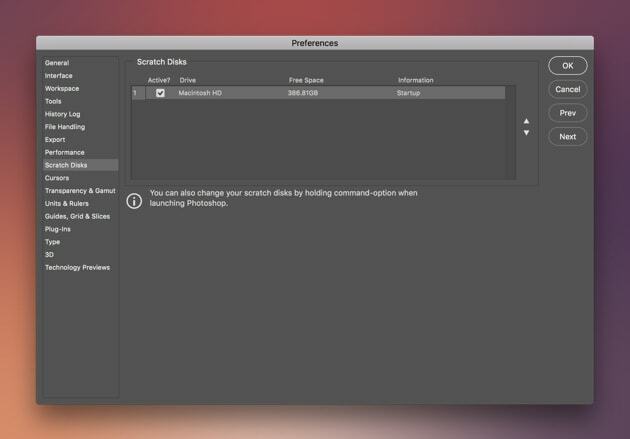
Durch das Lesen der oben genannten Schritte müssen Sie eine Vorstellung davon haben, wie Sie die Photoshop-Scratch-Disk löschen können. und entfernen Sie die Dateien manuell/automatisch. Mit diesem Schritt fügen Sie jetzt mehr Speicherplatz für die Dateien hinzu, die Ihre Software verwenden kann. Das Löschen der Dateien ist nicht immer die beste Option, weshalb wir eine Alternative vorschlagen, die Sie ausprobieren können.
Insbesondere in Bezug auf Photoshop-Software können Sie manuell eine andere Festplatte auswählen, auf der Sie Ihren Cache und temporäre Dateien speichern. Befolgen Sie die unten aufgeführten Schritte, um dasselbe zu tun.
- Öffnen Sie die Photoshop-Software. Klicken Sie in der Software auf das Menü
- Gehen Sie in der angezeigten Liste zu „Einstellungen“ und aktivieren Sie dann „Scratch Disk“.
- Jetzt können Sie auswählen, welche Festplatte Sie verwenden möchten, und die vorherige Festplatte entfernen
- Sobald Sie mit der Auswahl fertig sind, können Sie auf "Ok" klicken und das Programm dann neu starten
Sie können auch die Verknüpfung verwenden, um die Arbeitsdiskette zu ändern. Wenn das Programm gestartet wird, müssen Sie Command + Option drücken.
6. Kaufen Sie eine neue SSD
Wie lösche ich die Photoshop-Scratch-Disk? Suchen Sie noch nach einer Lösung für diese Frage? Wenn Sie diese Methode lesen, finden Sie möglicherweise eine indirekte Lösung, mit der Sie die Speicherkapazität erweitern können und dann keine Fehlermeldungen mehr erhalten, wenn Arbeitsdatenträger voll sind.
Es gibt hauptsächlich zwei Gründe, die den Fehler verursachen, dass Photoshop-Scratch-Disks voll sind, weniger RAM und weniger Speicherplatz auf der Festplatte. Um diesen Fehler zu beheben, können Sie eine neue SSD kaufen, um sie als Arbeitsvolume zu verwenden. Selbst eine kleine SSD von 60 GB kann auch ziemlich gut funktionieren.
7. Halten Sie immer einen leeren Raum
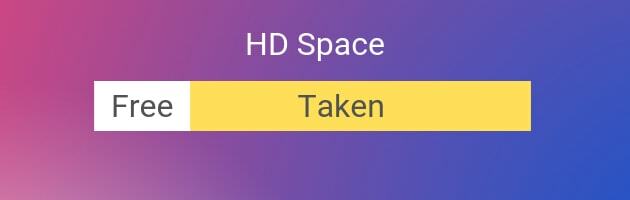
Der Speicherplatz im System ist begrenzt, und wenn Sie diesen Platz füllen, können Probleme auftreten, beispielsweise sind die Arbeitsvolumes voll. Die meisten von Ihnen kennen vielleicht nicht die genaue Antwort zum Löschen von Arbeitsdatenträgern und Photoshop-Cache? Lesen Sie weiter, denn Sie werden die Vorteile dieser Methode entdecken. Darüber hinaus ist es eine sehr grundlegende und wichtigste Methode, die Sie immer verwenden sollten, unabhängig davon, ob Sie mit einem Problem konfrontiert sind oder nicht.
Es gibt eine Regel, die am meisten befolgt wird, die die meisten Benutzer befolgen und die Sie auch befolgen können, um solche Fehler zu vermeiden. Die Regel empfiehlt, 15% des Systemspeichers leer zu lassen. Es hat viele Vorteile, wie Sie definitiv eine Erhöhung der Geschwindigkeit des Systems bemerken werden. Das Beste daran ist, dass leerer Speicherplatz als Arbeitsdatenträger verwendet werden kann, was bedeutet, dass Sie immer Platz für Cache- und temporäre Dateien haben. Wenn Sie dies befolgen, können Sie zwei Vorteile haben.
Lesen Sie auch: 11 Beste Foto-Organizer-Software für Mac, um Ihre Fotosammlung zu organisieren
Zusammenfassend: So löschen Sie Photoshop-Scratch-Dateien
Die obige Liste der Methoden wurde erstellt, um Ihnen Lösungen zum Löschen von Photoshop-Scratch-Dateien bereitzustellen. Die Liste enthält Optionen, mit denen Sie den Cache kostenlos entfernen können, und bei einigen Methoden müssen Sie etwas Geld investieren. Sie können die Methode nach Ihrem Budget und Ihrem Komfort wählen. Wir hoffen, dass Sie eine Lösung für den Fehler finden, dass die Arbeitsdatenträger voll sind. Wenn Sie Anregungen zu diesem Artikel haben, schreiben Sie uns bitte in den Kommentarbereich.